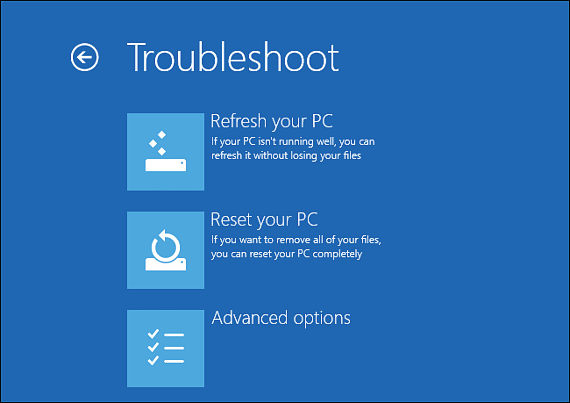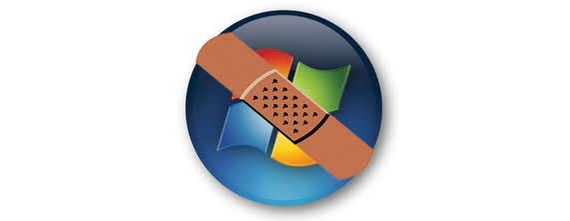
Windows 8 integreerib nüüd suure hulga tööriistu, mida saaksime kasutada loomupäraselt, sama mis isegi need on olemas, kui opsüsteem ei käivitu õigesti. Ilma et oleks vaja kasutada kolmandate osapoolte rakendusi, pakub Microsofti operatsioonisüsteemi uus versioon meile kohe abi alates arvuti käivitamisest.
Võib öelda, et see on suur edasiminek, sest varem (Windows XP või Windows 7) tuli arvuti taaskäivitada ja hiljem, seadistusrežiimi ja vigade parandamise režiimi sisenemiseks vajutage klahvi «F8» operatsioonisüsteem. Mida Microsoft on välja pakkunud Windows 8 See on midagi täiesti erinevat ja uuenduslikku, sest kui meie operatsioonisüsteem mingil põhjusel ei lähtesta, siis pakutakse kasutajale abimeheks sama ekraani, mida nägime Windows 7-s, kuid palju kaasaegsema liidesega mis tahes tüüpi tõstatatud probleeme.
Windows 8 käivitamise ajal parandamise võimalused
Nagu eespool soovitatud, kui meie operatsioonisüsteem Windows 8 See ei lähtestata, see tähendab, et on mingisuguseid probleeme või ebamugavusi. Me peame arvuti sisse lülitama ainult nii, et see prooviks käivitada; Kui see ei juhtu kohe, kuvatakse esimene ekraan koos kolme võimalusega:
- Jätkake
- Probleemid.
- Lülitage arvuti välja.
Juhul kui see meid õigustab, peaksime valima teise võimaluse, kuna sellega aktiveeritakse veel üks assistent, mis aitab meil lahendada mis tahes tüüpi probleeme, hoolimata nende tõsidusest.
Abimees on tõesti imeline, sest pärast seda, kui ta oli valinud «Probleemide lahendamine» (2. võimalus), ilmuvad kohe mõned lisavõimalused, mille seast saaksime valida selle, mis ütleb «Lisavalikud"
Just siin on mõtet absoluutselt kõigel, mida oleme öelnud, kuna eaastal Microsofti välja pakutud abi tase Windows 8 See on tõesti muljetavaldav. Esmalt näeme suurt hulka uusi võimalusi, mis olid saadaval ka selle operatsioonisüsteemi eelmistes versioonides.
Kui peaksime võrdlema Windows 7 parandusvõimalusi praeguste versioonidega Windows 8märkaksime, et neid on hooldatud, kuigi selles viimases operatsioonisüsteemis liides muudab selle teistsuguseks. Operatsioonisüsteemi taastamiseks on järgmised võimalused:
- Süsteemi taastamine. Selle võimalusega saaksime valige mõni varem loodud taastepunkt; see valik on efektiivne, kui probleem pole nii tõsine.
- Käsukonsool. Kogenumad kasutajad saaksid konsooli kasutada teatud käskude täitmiseks.
- Käivitamisseaded. Kui arvame, et rakendus põhjustab probleemi ja see käivitub koos opsüsteemiga, peaksime valima selle valiku keelake nimetatud tööriist ja nii, tee aknad 8 taaskäivitati edukalt.
- Automaatne remont. See on võimalus, mida enamik inimesi tavaliselt kasutab, kuna see ei nõua kasutaja sekkumist, vaid pigem hoolitseb operatsioonisüsteem absoluutselt kõige eest.
- Süsteemi pildi taastamine. Varem mainisime seda alternatiivi, olles see kõige sobivam kadunud operatsioonisüsteemi taastamisel.
Oleme selle võimaluse tõttu viimaseks jätnud (punase värviga esile tõstetud). Varem oleks kasutaja pidanud looma varukoopia, kuid režiimis kogu süsteemiketta pilt, midagi, mis on tavaliselt salvestatud erinevale sektsioonile või teisele kõvakettale.
Kui meil oleks ettevaatusabinõusid tee selles režiimis varukoopia, kõik süsteemikettale salvestatud programmid, rakendused, dokumendid ja failid taastatakse kohe. Kahtlemata on see parim võimalus arvuti abil taastada Windows 8, normaalsesse tööolekusse.
Rohkem informatsiooni - Ülevaade: Windowsi varundamise alternatiivid, Kuidas saab Windowsiga alustavaid rakendusi keelata, Mis on VHD virtuaalse ketta pilt?